
इससे पहले कि हम कुछ भी जारी रखें, अगर आप खुद एट्रांसफार्मर का B70 संशोधन मॉडल, यह उपकरण अब आपके लिए काम करेगा। इस टूल में और भी बहुत कुछ शामिल है, जो केवल एक मात्र हथियार है। आपके पास क्लॉकवर्कमॉड रिकवरी स्थापित करने का विकल्प है, और यदि आप रूटिंग और कस्टम रोम आदि की अवधारणा से परिचित हैं, तो आप समझेंगे कि यह कितना महत्वपूर्ण है। नीचे दिया गया स्क्रीनशॉट यह दिखाएगा कि इस टूल को और क्या ऑफ़र करना है।
अब जब आप समझ गए हैं कि यह सब क्या है, इस उपकरण का उपयोग करने के बारे में यहां बताया गया है।
अस्वीकरण: कृपया अपने स्वयं के जोखिम पर इस गाइड का पालन करें। यदि आपकी डिवाइस प्रक्रिया के दौरान क्षतिग्रस्त हो जाती है या ईंट से जुड़ जाती है, तो AddictiveTips उत्तरदायी नहीं होगा।
आवश्यकताएँ:
- डब्ल्यूडब्ल्यूटी (8.6.5.7) के लिए रूटकिट डाउनलोड करें v6.2.1 | यूएस (8.6.5.6) v6.1 | TW (8.6.5.6) v6.1 | टीबी (8.6.5.7) v6.2।
निर्देश:
निर्देशों को 2 भागों में विभाजित किया जाएगा, APX ड्राइवर स्थापना और रूट टूल का उपयोग करना।
APX ड्राइवर स्थापना
- शुरू करने के लिए, ऊपर दिए गए लिंक से रूटकिट डाउनलोड करें और सामग्री निकालें।
- डिवाइस को बंद करें और इसे यूएसबी के माध्यम से पीसी से कनेक्ट करें।
- पावर बटन के साथ वॉल्यूम अप कुंजी को दबाए रखें और विंडोज एक नए हार्डवेयर का पता लगाने के संकेत के साथ ध्वनि करेगा।
- एक ड्राइवर की तलाश में खिड़कियों को बंद करें और पीसी पर सिस्टम सेटिंग्स में डिवाइस मैनेजर पर जाएं।
- APX पढ़ने वाले विस्मयादिबोधक चिह्न के साथ एक आइकन खोजें।
- ड्राइवर को अपडेट करें और इंगित करें usbpcdriver में tf_rootkit फ़ोल्डर।
- एक बार ड्राइवर स्थापित हो जाने के बाद, आप रूट टूल का उपयोग करके जारी रख सकते हैं
रूट टूल का उपयोग करना
- अपने डिवाइस को APX मोड में रखें जैसा कि ड्राइवर इंस्टॉलेशन के दौरान किया गया है।
- उपकरण चलाएं और बैकअप बनाने के लिए 2 दर्ज करें (कुछ गलत हो जाता है)।
- डिवाइस को बंद करें और फिर APX मोड में वापस रिबूट करें।
- अब आप संबंधित संख्या दबाकर जो भी विकल्प चाहें चुन सकते हैं।
हाँ, यह आसान है! इस उपकरण से संबंधित प्रश्नों और अद्यतनों के लिए, XDA-Developers के फोरम थ्रेड पर जाएं।


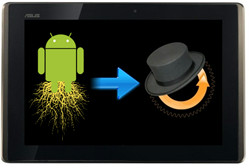









टिप्पणियाँ